Aan de slag met de mobiele Power BI-app op Android-apparaten
De Android-app voor Microsoft Power BI biedt de mobiele BI-ervaring voor Power BI, Power BI Report Server en Reporting Services. Bekijk en communiceer met uw bedrijfsdashboards on-premises en in de cloud vanaf elke locatie, met live mobiele toegang met aanraakbediening. Verken de gegevens in dashboards en deel deze met uw collega's in e-mail of sms-berichten.
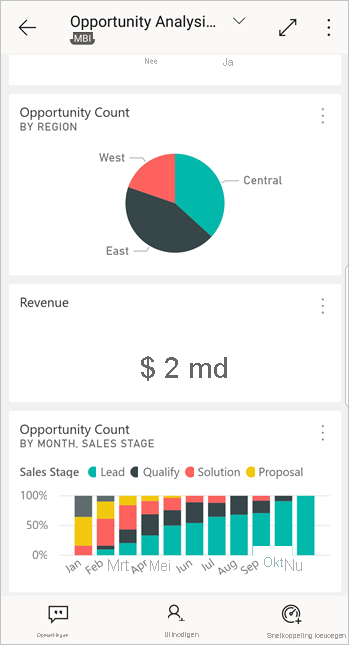
U maakt Power BI-rapporten in Power BI Desktop en publiceert deze:
- deze publiceren naar de Power BI-serviceen dashboards maken.
- Publiceer ze lokaal op de Power BI Report Server.
Vervolgens werkt u in de Power BI-app voor Android met uw dashboards en rapporten, zowel on-premises als in de cloud.
Ontdek wat er nieuw is in de mobiele Power BI-apps.
Voorwaarden
De app downloaden
Download de Power BI voor Android-app van Google Play.
Power BI kan worden uitgevoerd op een aantal verschillende Android-apparaten, waarop het Besturingssysteem Android 8.0 of hoger wordt uitgevoerd. Als u het apparaat wilt controleren, gaat u naar Instellingen>Over dit apparaat>Android-versie.
Starten wanneer u de app opent
Zelfs zonder u aan te melden of u aan te melden, kunt u, nadat u de app hebt geopend, door de aanmeldingspagina's bladeren voor een kort overzicht van wat u kunt doen met de Power BI-app op uw Android-apparaat. Tik op overslaan om de voorbeelden te bekijken en te verkennen en praktijkervaring op te doen met de app. U kunt teruggaan naar de voorbeelden wanneer u dat wilt vanaf de startpagina van dashboards.
Ontdek wat er nieuw is in de mobiele Power BI-apps.
Registreren voor de Power BI-service op internet
Als u zich nog niet hebt geregistreerd, gaat u naar de Power BI-service om u aan te melden voor uw eigen account voor het maken en opslaan van dashboards en rapporten en om uw gegevens samen te brengen. Meld u vervolgens vanaf uw Android-apparaat aan bij Power BI om uw eigen dashboards vanaf elke locatie te zien.
- Tik in de Power BI-service op Registreren om een Power BI-account te maken.
- Begin uw eigen dashboards en rapporten te maken.
Aan de slag met de Power BI-app op uw apparaat
Open op uw Android-apparaat vanaf het startscherm de Power BI voor Android-app.
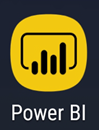
Als u zich wilt aanmelden bij Power BI, tikt u op het tabblad Power BI en vult u de aanmeldingsgegevens in.
Als u een bericht krijgt dat Power BI u niet kan aanmelden, raadpleegt u 'Kan niet verifiëren omdat uw zakelijke SSL-certificaat niet wordt vertrouwd' voor meer informatie over het oplossen van het probleem.
Als u zich wilt aanmelden bij uw KPI's van Reporting Services, tikt u op het tabblad Rapportserver en vult u de aanmeldingsgegevens in.
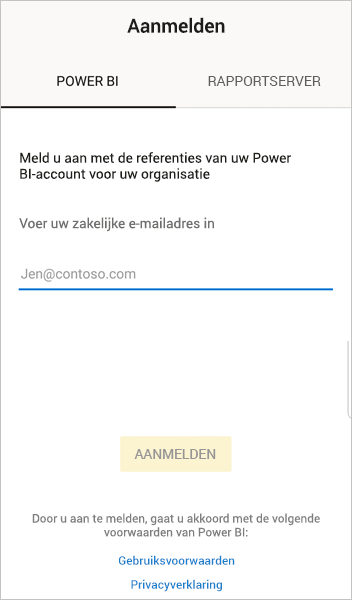
De Power BI- en Reporting Services-voorbeelden uitproberen
Zelfs zonder u aan te melden, kunt u de Power BI- en Reporting Services-voorbeelden bekijken en gebruiken.
Als u de voorbeelden wilt openen, tikt u op Meer opties (...) op de navigatiebalk en kiest u Voorbeelden.
Een aantal Power BI-voorbeelden wordt gevolgd door verschillende voorbeelden van rapportservers.
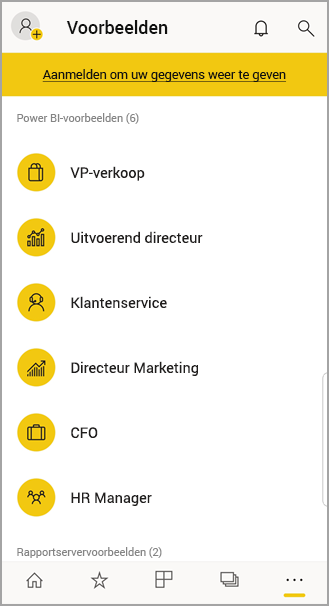
Notitie
Niet alle functies zijn beschikbaar in de voorbeelden. U kunt bijvoorbeeld niet de voorbeeldrapporten bekijken die ten grondslag zitten aan de dashboards, u kunt de voorbeelden niet delen met anderen en u kunt ze niet uw favorieten maken.
Uw inhoud zoeken in de mobiele Power BI-apps
Tik op het vergrootglas in de koptekst om te beginnen met het zoeken naar uw Power BI-inhoud.
Uw favoriete dashboards en rapporten weergeven
Tik op Favorieten (![]() ) op de navigatiebalk om de pagina Favorieten weer te geven.
) op de navigatiebalk om de pagina Favorieten weer te geven.
Lees meer over favorieten in de mobiele Power BI-apps.
Bedrijfsondersteuning voor de mobiele Power BI-apps
Organisaties kunnen Microsoft Intune gebruiken om apparaten en toepassingen te beheren, waaronder de mobiele Power BI-apps voor Android en iOS.
Met Microsoft Intune kunnen organisaties items beheren, zoals een toegangspincode vereisen, bepalen hoe gegevens worden verwerkt door de toepassing en zelfs toepassingsgegevens versleutelen wanneer de app niet in gebruik is.
Notitie
Als u de mobiele Power BI-app op uw Android-apparaat gebruikt en uw organisatie Microsoft Intune MAM heeft geconfigureerd, wordt het vernieuwen van achtergrondgegevens uitgeschakeld. De volgende keer dat u de app invoert, worden de gegevens van de Power BI-service op internet vernieuwd.
Lees meer over het configureren van mobiele Power BI-apps met Microsoft Intune.
Volgende stappen
Hier volgen enkele andere dingen die u kunt doen in de Android-apparaat-app voor Power BI met dashboards en rapporten in Power BI, en rapporten en KPI's in de Power BI Report Server- of Reporting Services-webportal.
Power BI-dashboards en -rapporten
- Bekijk uw apps.
- Bekijk uw dashboards.
- Verken de tegels op uw dashboards.
- Open Power BI-rapporten.
- Bekijk uw apps.
- Tegels aantekeningen maken en delen.
- dashboardsdelen.
- Scan een Power BI QR-code met uw Android-telefoon om een gerelateerde dashboardtegel of -rapport te openen.
- Bekijk meldingen over updates voor uw Power BI-account, zoals dashboards die collega's met u delen.
Rapporten en KPI's op de webportals van Power BI Report Server en Reporting Services
- Rapporten en KPI's weergeven in de webportal in de mobiele Power BI-app voor Android-apparaten.
- Kpi's voor maken in de webportal.
- rapporten maken in Power BI Desktop en deze publiceren in de Power BI Report Server-webportal
Verwante inhoud
- Download de Android-app uit de Android App Store.
- Wat is Power BI?
- Vragen? vraag het aan de Power BI-community